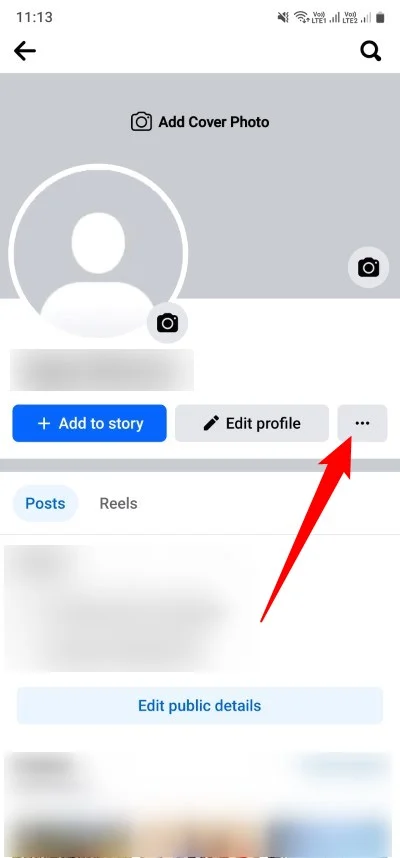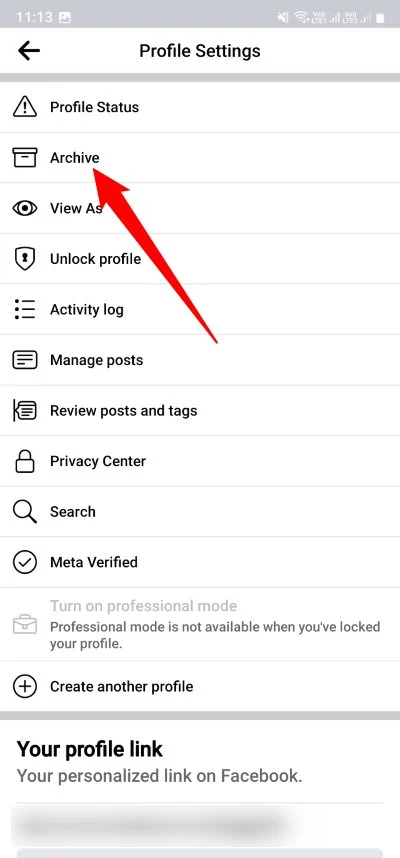Cara Melihat Stories Facebook Lama atau Masa Lalu
Diterbitkan: 2023-12-11Seperti Instagram, Facebook juga memungkinkan penggunanya membagikan cuplikan hariannya dalam bentuk cerita. Cerita-cerita Facebook ini tetap terlihat di profil selama 24 jam dan kemudian menghilang lagi. Berkat dukungan lintas platform, Anda dapat membagikan cerita Instagram Anda di profil Facebook Anda. Namun, Anda dapat memutuskan tautan akun Instagram dan Facebook Anda dengan mengikuti langkah-langkah dalam panduan kami untuk menjaga kewarasan di satu platform. Meskipun momen yang Anda bagikan di Facebook mungkin hanya sekejap, mengenang kembali kenangan lama selalu menyenangkan.
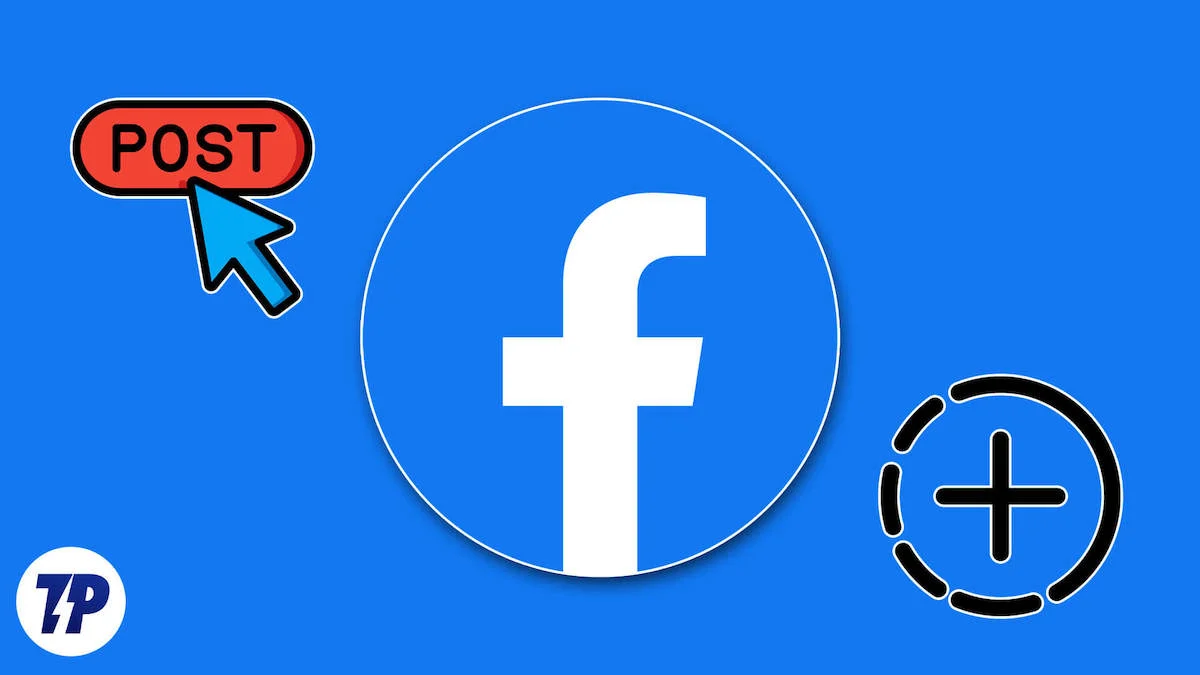
Anda mungkin berpikir bahwa Anda tidak akan dapat melihatnya setelah itu karena Facebook Stories tetap aktif selama 24 jam. Untungnya, hal tersebut tidak terjadi karena Facebook menawarkan opsi Arsip Cerita, yang memungkinkan Anda melihat Cerita Facebook masa lalu Anda. Dalam panduan ini, kami akan memandu Anda melalui langkah-langkah yang diperlukan untuk membantu Anda melihat Cerita Facebook Anda sebelumnya. Mari kita selami masalah ini lebih dalam.
Daftar isi
Bagaimana cara mengaktifkan opsi pengarsipan cerita Facebook?
Meskipun Anda dapat melihat Cerita Facebook lama tanpa masalah dan tanpa menggunakan aplikasi pihak ketiga di platform itu sendiri, Anda harus ingat bahwa Anda harus mengaktifkan opsi Arsip Cerita Facebook. Hanya dengan begitu semua Facebook Stories Anda akan diarsipkan dan Anda masih dapat melihat Facebook Stories Anda setelah 24 jam.
Di bawah ini kami akan menunjukkan kepada Anda langkah-langkah untuk mengaktifkan opsi Arsip Cerita Facebook di ponsel cerdas Anda dan juga di PC atau laptop Anda.
1. Di ponsel pintar
- Luncurkan aplikasi Facebook di ponsel cerdas Anda.
- Ketuk opsi Menu di kanan bawah halaman aplikasi.
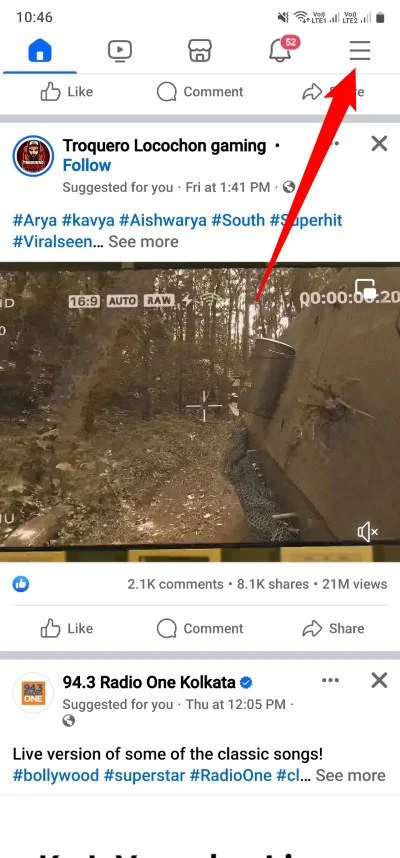
- Pilih Pengaturan & Privasi lalu pilih Pengaturan .
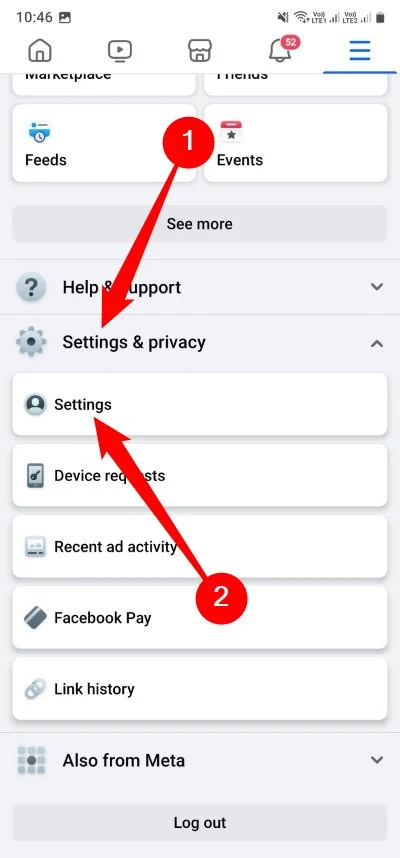
- Gulir ke bawah dan ketuk opsi Cerita .
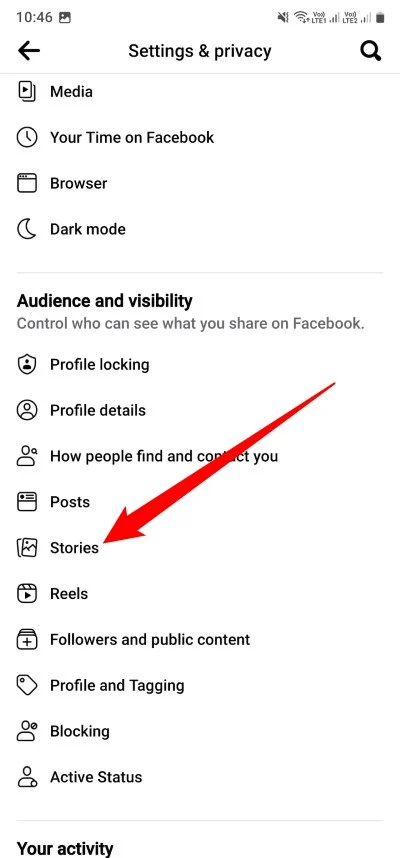
- Aktifkan opsi Pengarsipan cerita Anda .
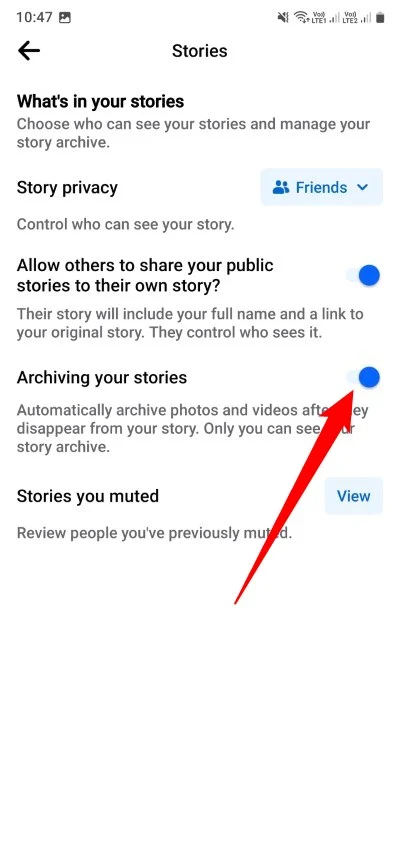
Ikuti langkah-langkah di bagian selanjutnya untuk mempelajari langkah-langkah mengaktifkan opsi arsip cerita Facebook untuk PC atau laptop.
Bacaan Terkait: Cara Melihat Postingan yang Disukai di Facebook
2. Di PC/Laptop
- Kunjungi situs web Facebook dan masuk dengan kredensial Anda.
- Klik ikon profil Anda di sudut kanan atas dan pilih Pengaturan & Privasi . Pilih Pengaturan dari daftar yang muncul.
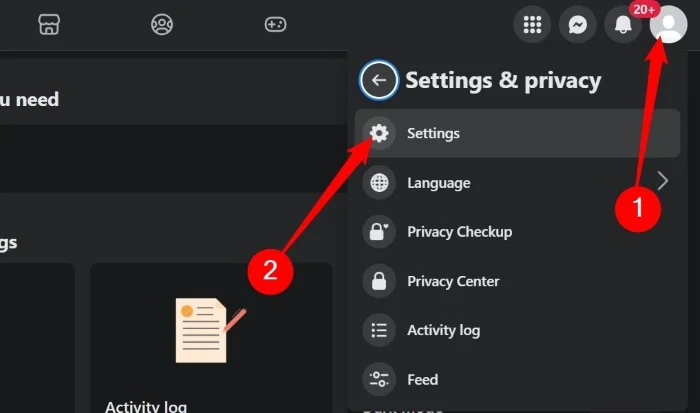
- Dari panel kiri, gulir ke bawah dan pilih Stories .
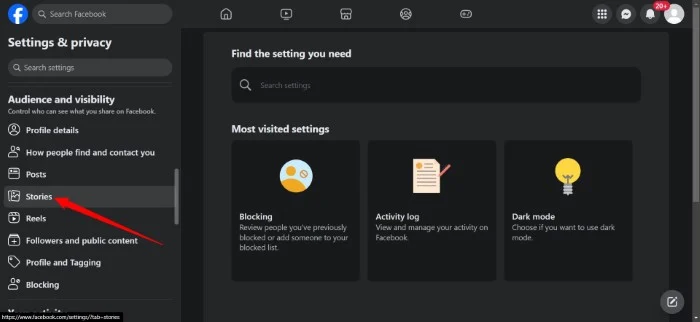
- Aktifkan opsi Pengarsipan cerita Anda .
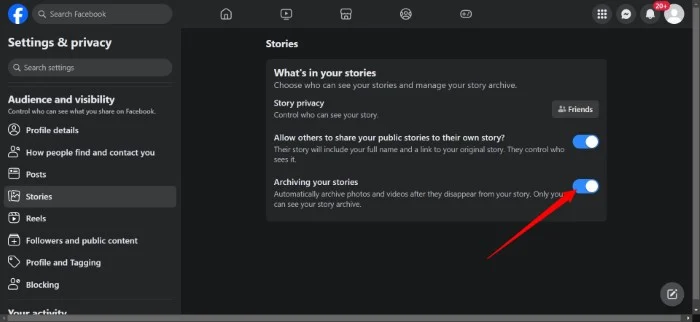
Setelah Anda mengaktifkan opsi Pengarsipan Cerita Anda, Facebook akan secara otomatis mengarsipkan foto dan video setelah hilang dari profil Anda. Harap dicatat bahwa hanya Anda yang dapat melihat arsip cerita Facebook Anda.
Bagaimana cara melihat cerita Facebook lama?
Di bawah ini Anda dapat melihat langkah-langkah untuk melihat cerita Facebook lama di ponsel cerdas dan PC Anda.
1. Lihat Cerita Facebook lama di ponsel pintar
- Buka aplikasi Facebook.
- Ketuk tombol Menu yang ditampilkan sebagai tiga bilah horizontal di kanan atas halaman beranda.
- Pilih profil Anda.
- Ketuk ikon tiga titik dan pilih Arsip .
- Pilih opsi Arsip Cerita di bagian atas untuk melihat cerita Facebook lama Anda.
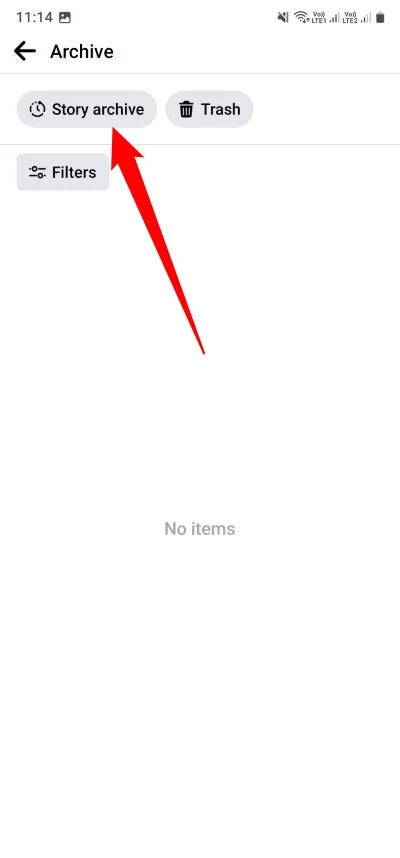
Jika Anda telah memposting cerita Facebook lama, Anda dapat mengaksesnya menggunakan langkah-langkah di atas. Langkah-langkah untuk melihatnya di desktop juga sederhana dan berguna jika Anda menjalankan halaman Facebook untuk bisnis atau blog Anda.

2. Lihat Cerita Facebook lama di desktop
- Luncurkan situs web Facebook di browser web favorit Anda.
- Masuk dengan kredensial akun Facebook Anda.
- Ketuk nama profil Anda di sudut kiri atas halaman Facebook.
- Klik ikon menu 3 titik di halaman profil Anda dan pilih opsi Arsip dari daftar yang muncul.
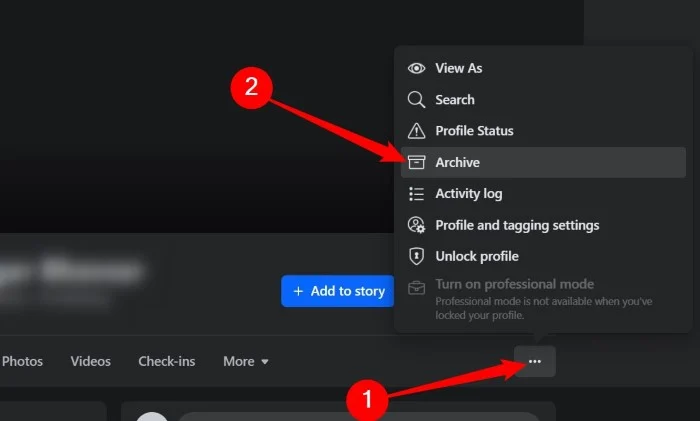
- Dari panel kiri pilih arsip Cerita di mana Anda akan menemukan semua cerita Facebook lama Anda.
Anda hanya akan melihat opsi Arsip Cerita jika Anda telah mengaktifkan fungsinya dan juga mengarsipkan cerita Facebook lama. Jika tidak, Anda tidak akan melihat opsi di sisi kiri.
Bacaan Terkait: Apa Yang Terjadi Saat Anda Membatasi Seseorang di Facebook
Bagaimana cara menyimpan cerita Facebook lama di perangkat saya?
Banyak yang bertanya di internet apakah mereka dapat menyimpan cerita Facebook lama mereka secara lokal di perangkat mereka. Ini bisa menjadi fitur hebat karena mungkin ini adalah tempat Anda menyimpan sebagian besar kenangan indah di Facebook. Jawabannya adalah ya. Facebook memberi Anda opsi untuk menyimpan Cerita Facebook ke perangkat Anda.
Yang harus Anda lakukan hanyalah meluncurkan aplikasi, membuka profil Anda, menelusuri koleksi Facebook Stories lama Anda yang diarsipkan, membuka yang ingin Anda simpan, dan ketuk Simpan Cerita. Facebook Story yang disimpan kemudian dapat diakses di folder baru di galeri ponsel Anda.
FAQ tentang cerita Facebook
1. Bisakah saya melihat cerita Facebook lama teman saya?
Sayangnya, Anda tidak dapat melihat Cerita Facebook lama teman Anda setelah mereka menghilang. Anda juga tidak dapat melihat Cerita Facebook lama teman Anda, meskipun sudah diarsipkan. Anda hanya dapat melihatnya jika masih tersedia selama 24 jam.
2. Apakah mungkin untuk melihat cerita Facebook yang dihapus?
Tidak mungkin melihat Cerita Facebook yang dihapus. Jika Anda menghapus sesuatu dari akun Facebook Anda, itu akan terhapus di mana-mana. Mereka dihapus dari server Facebook dan sistem cadangan sehingga tidak dapat dilihat lagi. Jadi Anda tidak bisa lagi melihatnya. Dalam kasus seperti itu, kami menyarankan Anda mengunduh cerita Facebook segera setelah ditayangkan dengan mengikuti langkah-langkah di atas dan membuat salinan cadangannya.
3. Saat Anda menelusuri cerita seseorang di Facebook, apakah mereka mengetahuinya?
Tidak, jika Anda menelusuri cerita seseorang di Facebook, itu tidak akan dihitung sebagai penayangan. Untuk dihitung sebagai penonton, Anda harus secara aktif mengetuk dan melihat cerita teman Anda agar cerita tersebut muncul di daftar pemirsa.
4. Mengapa saya tidak bisa melihat cerita di Facebook?
Anda harus terhubung ke koneksi internet yang stabil agar cerita Facebook dapat dimuat dengan benar. Selain itu, aplikasi harus berfungsi normal agar semua fungsi Facebook berjalan lancar. Pastikan koneksi jaringan Anda stabil dan aplikasi Anda mutakhir.